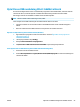User manual
Table Of Contents
- Hjälp för HP DeskJet 3830 series
- Komma igång
- Skriva ut
- Använda webbtjänster
- Kopiera och skanna
- Faxa
- Hantera bläckpatroner
- Ansluta skrivaren
- Ansluta skrivaren till ett trådlöst nätverk med en router
- Ansluta trådlöst till skrivaren utan någon router
- Inställningar för trådlöst
- Anslut skrivaren till datorn med en USB-sladd (ej nätverksanslutning)
- Byta från en USB-anslutning till ett trådlöst nätverk
- Avancerade skrivarhanteringsverktyg (för nätverksanslutna skrivare)
- Tips för installation och användning av en nätverksansluten skrivare
- Lösa problem
- Problem med papperstrassel och pappersmatning
- Problem med bläckpatronerna
- Utskriftsproblem
- Kopieringsproblem
- Skanningsproblem
- Faxproblem
- Nätverks- och anslutningsproblem
- Problem med skrivarens maskinvara
- Underhålla dokumentmataren
- HP Support
- Teknisk information
- Meddelanden från Hewlett-Packard
- Specifikationer
- Miljövänlig produkthantering
- Miljötips
- Kommissionens förordning (EG) 1275/2008
- Pappersanvändning
- Plaster
- Informationsblad om materialsäkerhet
- Återvinningsprogram
- HPs program för återvinning av förbrukningsmaterial för bläckstråleskrivare
- Strömförbrukning
- Användares kassering av uttjänt utrustning
- Kemiska substanser
- Batterikassering i Taiwan
- Meddelande om batterier för Brasilien
- Materialmeddelande för perklorat i Kalifornien
- EU:s batteridirektiv
- Deklaration av förekomstvillkoren för märkning av ämnen som omfattas av begränsningar (Taiwan)
- Tabell över farliga ämnen och dess innehåll (Kina)
- Begränsningar angående skadliga substanser (Ukraina)
- Begränsningar angående skadliga substanser (Indien)
- EPEAT
- Användarinformation om China SEPA Eco Label
- China Energy Label för skrivare, fax och kopiator
- Bestämmelser
- Regulatoriskt modellnummer
- FCC-meddelande
- Meddelande till användare i Korea
- Meddelande om överensstämmelse med VCCI (klass B) för användare i Japan
- Meddelande till användare i Japan om strömsladden
- Meddelande om bullernivåer för Tyskland
- Meddelande till användare i Tyskland angående bildskärmsarbetsplatser
- Meddelande om bestämmelser för Europeiska unionen
- Konformitetsdeklaration
- Bestämmelser för trådlösa enheter
- Meddelande till användare av telenätet i USA: FCC-krav
- Meddelande till användare av det kanadensiska telenätet
- Meddelande till användare av det tyska telenätet
- Meddelande om trådbunden fax i Australien
- Ytterligare faxinställningar
- Konfigurera faxfunktioner (parallella telefonsystem)
- Välja rätt faxinställningar för hemmet eller kontoret
- Fall A: Separat faxlinje (inga ingående röstsamtal)
- Fall B: Konfigurera skrivaren för DSL
- Fall C: Konfigurera skrivaren för ett PBX-telefonsystem eller en ISDN-linje
- Fall D: Faxa med distinkt ringsignal på samma linje
- Fall E: Delad röst- och faxlinje
- Fall F: Delad röst- och faxlinje med röstpost
- Fall G: Faxlinje som delas med datormodem (inga röstsamtal tas emot)
- Fall H: Delad röst- och faxlinje med datormodem
- Fall I: Delad röst- och faxlinje med telefonsvarare
- Fall J: Delad röst- och faxlinje med datormodem och telefonsvarare
- Fall K: Delad röst- och faxlinje med datormodem och telefonsvarare
- Testa faxinställningar
- Konfigurera faxfunktioner (parallella telefonsystem)
- Index

Ansluta skrivaren till ett trådlöst nätverk med en router
För anslutning till ett integrerat trådlöst WLAN 802.11-nätverk behöver du följande:
● Ett trådlöst 802.11b/g/n-nätverk som innehåller en trådlös router eller åtkomstpunkt.
OBS! Skrivaren stöder endast anslutningar med 2,4 GHz.
● En dator som är ansluten till det trådlösa nätverk som du planerar att installera skrivaren i.
● Nätverksnamn (SSID).
● WEP-nyckel, WPA-lösenord (vid behov).
Så här ansluter du skrivaren
1. Gå till startskärmen på skrivarens kontrollpanel och tryck på (Trådlöst).
2. Tryck på Inställningar.
3. Tryck på Trådlös inställningsguide eller Wi-Fi Protected Setup.
4. Följ anvisningarna på skärmen för att slutföra kongurationen.
Så här ansluter du en ny skrivare (Windows)
1. Öppna skrivarprogram. Mer information nns i avsnittet Öppna HPs skrivarprogramvara (Windows)
på sidan 16.
2. Klicka på Verktyg i skrivarprogram.
3. Välj Skrivarinstallation och programvara.
4. Välj Anslut en ny skrivare. Följ anvisningarna på skärmen.
Så här ansluter du en ny skrivare (OS X)
1. Öppna Systeminställningar .
2. Beroende på vilket operativsystem du har klickar du på Skriv ut och faxa , Skriv ut och skanna eller
Skrivare och skannrar i sektionen Maskinvara.
3. Klicka på + nedanför skrivarlistan till vänster.
4. Välj den nya skrivaren i listan.
86 Kapitel 8 Ansluta skrivaren SVWW